收到了~~小米收到了從國外寄來的 Google Home Hub(Nest Hub)智慧喇叭 囉,因為這個台灣沒有販售,所以只能從國外購買,小米看了Yahoo拍賣、Pchome露天,還有蝦皮等,除了代購價格比較貴之外,再來就是這些店家小米也沒有買過,所以就一直沒下手,直到了看到了網路上有人分享購買在Qoo10 購物網,整合全亞洲資源為目的的電子購物平台,而且國外購買的東西都能夠直送,最重要的是它的費用,和其他平台比起來便宜了不少,因此立刻就訂了一台來試試,原本以為應該為蠻久的,想不到只要5天的時間就收到啦,哈哈,現在小米就來為大家開箱 Google Home Hub(Nest Hub)智慧喇叭。
為什麼會想要買Google Home Hub,其實小米手上也有其他的類似的產品,像是小米音箱,小豹音箱等,但是這些產品完全就是由聲音來操作,總覺得它少了什麼,所以才想購買Google Home Hub 來試試,因為它就像是Google Home 智慧音箱加上一個 7"的螢幕,除了擁有智慧音箱的功能之外,還可能拿來當作電子相框、觀賞影片等。
Google Home Hub 配置了7"的螢幕,支援藍牙5.0,無線網路支援了 2.4/5GHz 頻段,相容於Andorid 與 iOS作業系統!使用iPhone的朋友一樣也可以使用。
Google Home Hub 可以設定行事曆事件、查詢Google Map、播放你喜歡的Youtube影片、Spotify音樂、Google 相薄重溫你的記憶、簡化智慧家庭操控、隨時回答你的問題、撥打電話免動手等功能。
接著要來打開盒子啦。裡面有一台平板耶XD,沒拿出來之前,從正面看上去真的很像是一台平板。
內容物有Google Home Hub、充電器、簡易說明書。
充電器的部分,和台灣的插頭是一樣的,並且支援100V-240V的電壓,因此不需要再透過轉接頭,一拿到就可以直接使用囉。
Google Home Hub的背面與Google Home 智慧音箱及Google Home mini 相似,都是採用了布面的設計,相當的有質感,上方為麥克風開關,左邊為音量調整鍵,咦?沒有電源鍵那要怎麼開機,只要將電源插上就可以開機了,重置的話就是音量鍵兩個同時按住過一會就重置了。
底部為一大塊防滑的橡膠,放在桌上或是玻璃光滑的表面上,一樣能夠穩穩的站立著,不易移動。
Google Home Hub 配置了7"觸控螢幕,體積大小為178.5mm x 118mm x 67.3mm, 重量480g。螢幕上方有一個 Ambient EQ Light Sensor,光線感應器可以偵測環境光源並調整螢幕顯示的亮度,以達到最佳的顯示效果,光線感應器的左右兩側各有一個遠場麥克風。
開機之後就出現了熟悉的G的圖案,第一次使用需要進行設定,畫面上也有提供下載Google Home App。
接著就是到Play 商店或是App Store 下載Google Home Hub 專屬的APP,安裝完成後開啟App,並點選「開始使用」來設定。裡面也有提供Google Home Hub 的一些功能介紹。

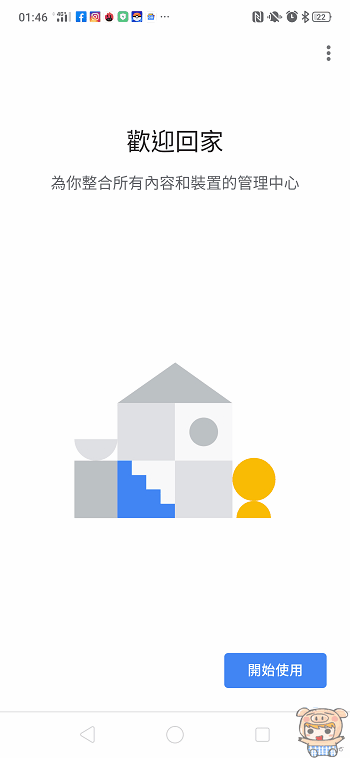
開始新增裝置,如果您之前有使用過Google Home、Chromecst 等產品,對這個設定就不太陌生,程式會透過Wi-Fi來搜尋,沒多久就找尋到Google Home Hub,接著設定住家的名字。

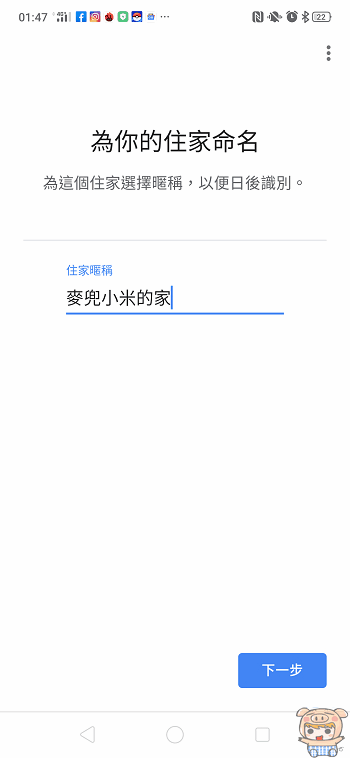
請選取語言,Google Home Hub 因為台灣沒有上市,所以並沒有支援中文,這也是比較可惜的地方,將來如果台灣上市了,我想應該就可以支援中文介面了,接著會看到Google Home Hub 上面出現驗證碼,請在手機上點選「是」。

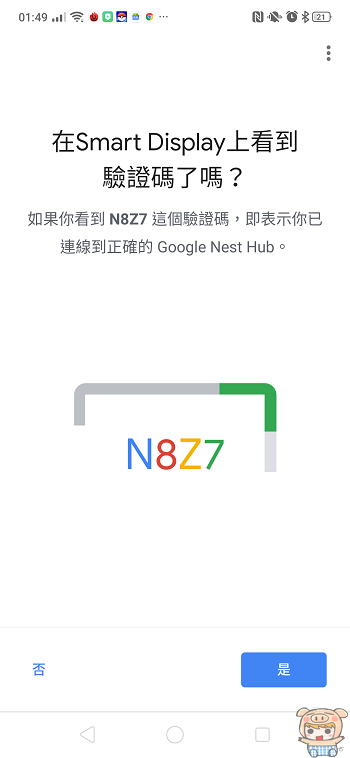
點選是否協助改善 Google Home Hub ,再設定Google Home Hub 所放的位置,以方便管理。


點選繼續,再點選家中是使用那個無線網路,程式就會幫Google Home Hub 連線到家中的無線網路了。

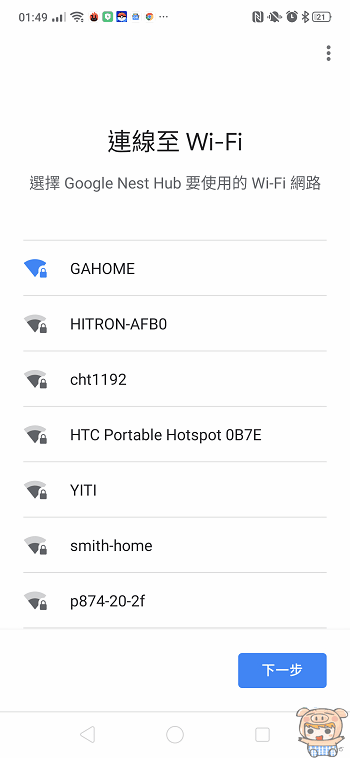
準備使用Goolge 助理,相信這個大家應該都不陌生了,只不過差別就是Google Home Hub 目前我們只能用英文控制它,如果你其他語言能力很不錯的話,也可以選其他語言。
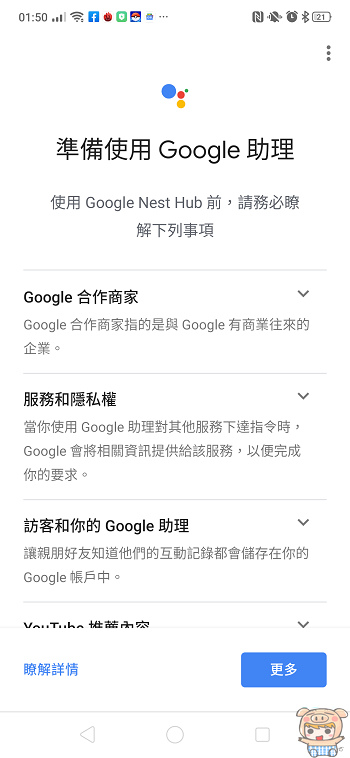

訓練Google 助理辨識聲音的能力,訓練完成後,輸入住家的地址,以方便Google Home Hub 提供路況及當地的天氣預報等服務。
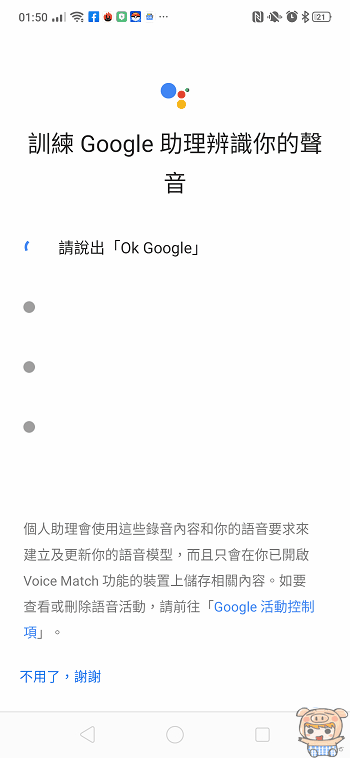

新增音樂服務,裡面有Spotify 免費的服務可以使用,如果您有Spotify的帳號直接登入即可,如果沒有的話,馬上跟著程式註冊一個就可以使用囉!

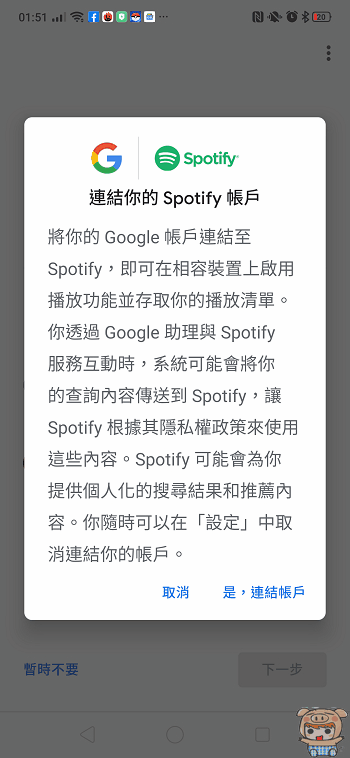
設定Duo 語音通話,這裡險要輸入電話,或是Google 帳號,只要有你的電話或是Google帳號就可以透過各種服務與你聯絡!


選擇微光模式,這個是要選取當您沒有在使用Google Home Hub 時,要讓它顯示Google相簿、畫廊、或是全螢幕時鐘,小米選擇了Goolge 相薄之後,接著就是選擇一本相薄來當作放的內容。

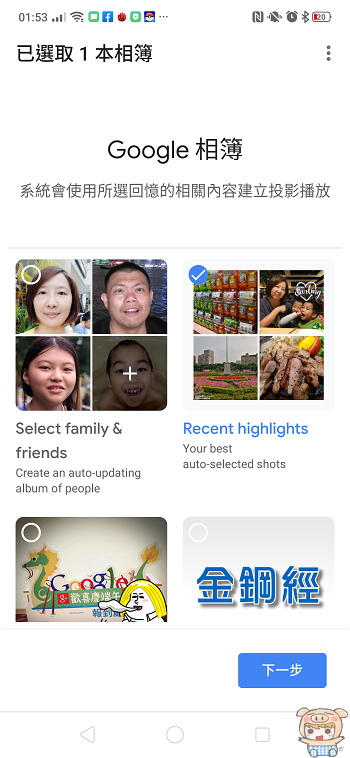
最後就是簡單的Google Home Hub 按鍵說明,及下載更新,接著就完全設定啦~~~~設定其實相當的簡單,只是比較多而已。


最後再點選 Google Home Hub 上的「Finish setup」這樣就都完成囉!

設定完之後,Google Home Hub 的螢幕上也會播放一些簡單的使用介紹,介紹完之後就可以正式開始使用Google Home Hub ,這是小米最喜歡的微光模式,Google Home Hub 的外型擺放在客廳,就像是電子相框一樣,而且還會不斷的變換照片。

還可以直接對Google Home Hub 說,Show me my birthday's Photo,它便會立透幫你找出在Google 相薄有關生日的照片。

如同前面有提到Google Home Hub 不支援中文語音指令,但是大家都習慣了用中文來使用Google 語音助手了,這樣會不會用不習慣,其實當然會呀XD,像小米的英文就很破,所以只能用簡單的英文來操作,不過Google Home Hub,也是挺聰明的啦,大部分都還是聽得懂小米的破英文,另外在Google Home Hub 滑到最右邊也有一個教學,教你怎麼來使用。
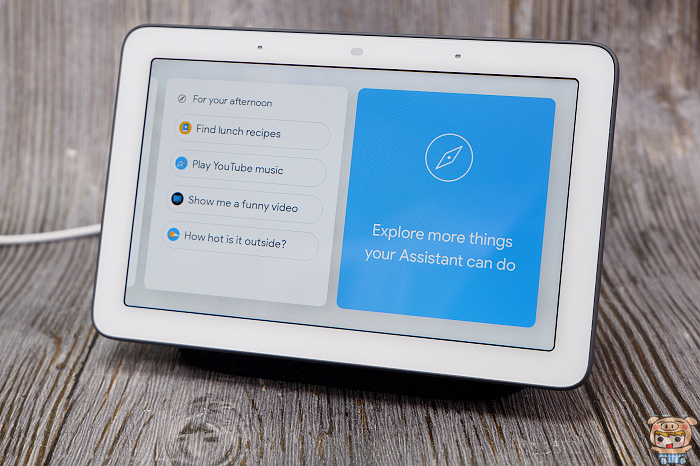
Explore more things your Assistant can do 裡提供了Play Music、Set alarms、Check weather、Find food recipes、Play video、Have fun、Manage photos、Set timers、Check news、Make phone calls Control lighting Check Dictionary Manange calendars等,一些指令的使用方式,
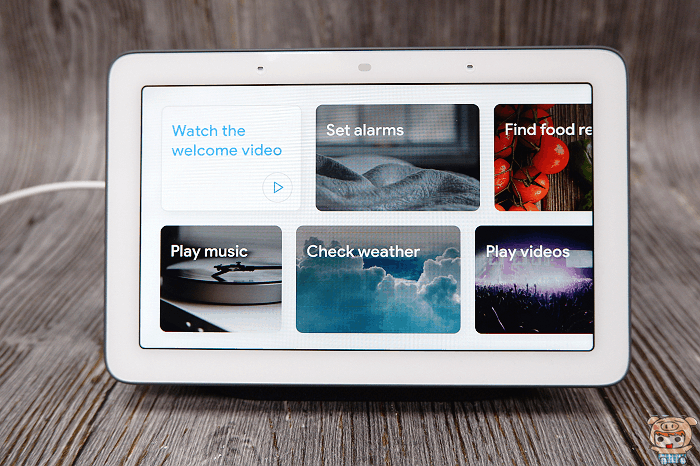
再點入之後,就會有詳細的指令,像Play music的選項就有超多的方式,像Play musc、Play some music、Play Major Lazer、Play 'Don't Let me Down'。

小米對著Google Home Hub 說了 Play music,接著它就自動開始播放音樂了,它預設在Youtube 所以它播放的是Youtube 的音樂。

小米對著Google Home Hub 說了 Play Madonna's music,接著就開始播放一連串的Madonna 的歌曲了,例如相播放周興哲的音樂,也可以說 Play Eric Chou's music,這樣就可以聽到中文歌啦,是比較因難的地方就是歌手的名字。

想聽Spotify 上的音樂,直接說Play Spotify muics 或是 Play music on Spotify ,它就自動開始播放歌曲啦,而且是播放中文的哦。
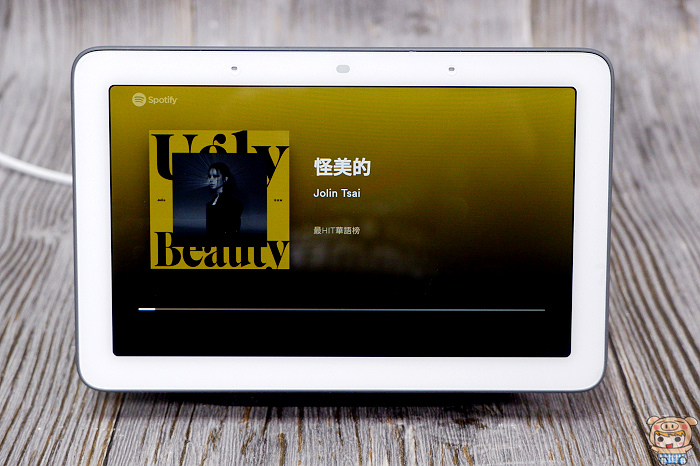
設定鬧鐘也是一樣相當的簡單,例如小米對著它說 Set Alarm 7 o'clock tommorrow,它就幫我設定明定的鬧鐘了,而且說Alarm cancel ,鬧鐘就取消了,其實小米都是隨便說的,但它還是聽得懂,真的很厲害。

另外也可以直接在Google Home Hub 螢幕的下方向上滑,就會出現設定鬧鐘的選項,同時還有調整螢幕亮暗、音量大小聲調整,勿擾,設定等選項。

Google Home Hub 也可以查詢地址,例如對著它說 Taipei Main Station Address,它就會秀出台北車站的地址,或是說 Search Taipie Main Station 一樣也可以找到,只能說它真的蠻厲害的,小米這懂亂講的它也能通。

點選其中一個,就可以看到台北火車站的地址了,而且下方還有一個Directions ,點選之後還可以幫你規畫路徑。

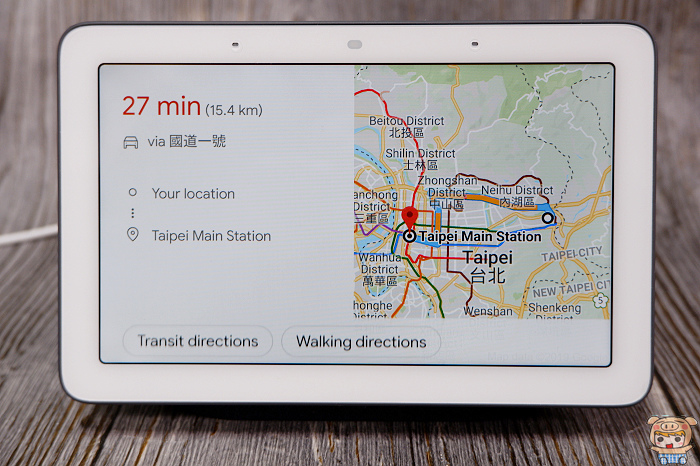
找尋餐廳,對著它Google Home Hub 說restaurant 或是說想找中國菜的餐廳,小米直覺的想到Chinese restaurant,一樣也都可以找!
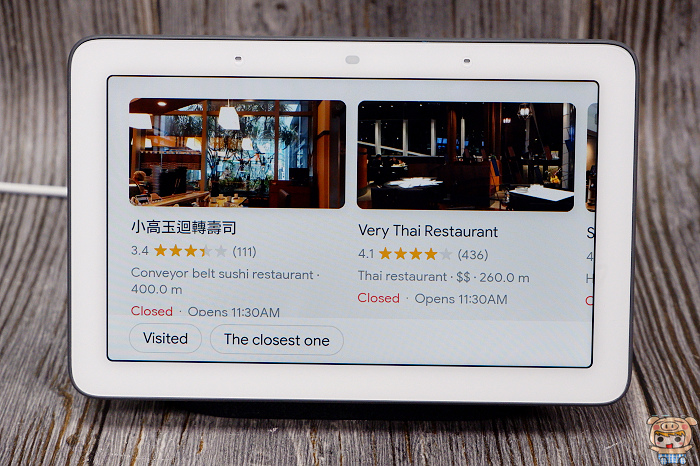
我想吃漢堡,對著Google Home Hub 說 I want to eat Hamburgers,立刻就找到相關的餐廳了。

也可以查菜單,對著Google Home Hub 說,How to make Rice balls 就會找相關的食譜。

管理行事曆想要在行事曆上記上一筆,小米對著Google Home Hub 說 I have a meeting,Google Home Hub就出現下面新事件的畫面!接著它會問你Title名及時間!
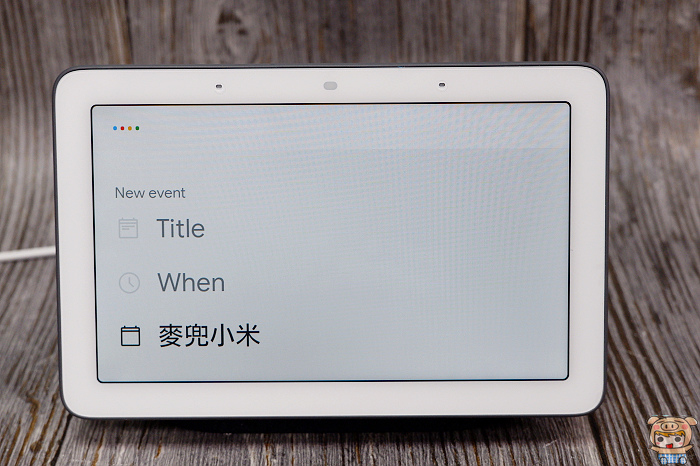
回答之後,還會問你說的Title及時間是這樣嗎?讓你確認之後才會產生。之後要查詢對了Google Home Hub 說Show me Calender/Show me Meeting 或是What's my next meeting 就可以查詢。

Google Home Hub 支援TUNE IN 因此也可以收聽廣播,例如想要聽ICRT或是News98,直接說 Play Radio ICRT,或是Play Radio NEWS98,這樣就行了,不過台灣的廣播好像支援的不多。


Google Home Hub 可以查詢天氣,只要對Google Home Hub 說 What about Weather,或是直接說Weather 它一樣會提供這星期的天氣!
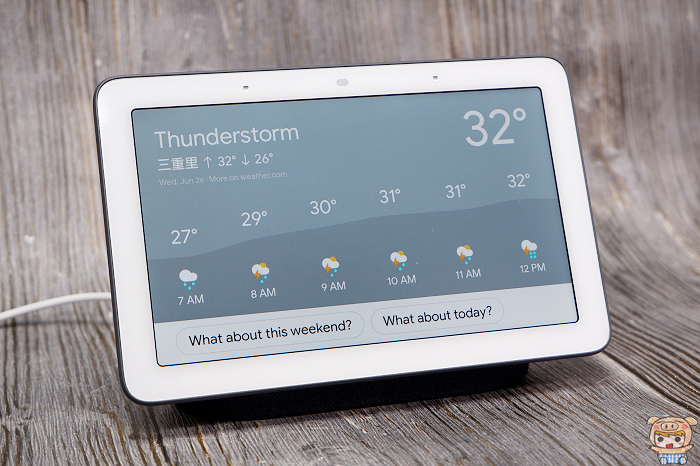
利用Google Home Hub 來搜尋資料,What is Google Home Hub?畫面就透出一段說明,最下方還有一個連結連這個頁面。
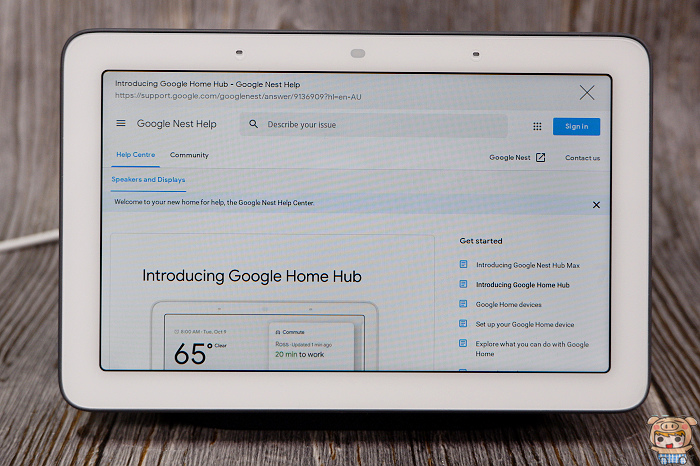
接著來看一下Google Home Hub 的主頁面,向右滑可以看到我們開啟的一些資訊方塊、如剛剛開啟的Youtube,行事曆等,要關掉的那直接向上滑掉,由上向下滑為連接Google Home App 及其它的設備、由下向上滑為設定等。

而主頁面上面會秀出時間、日期、溫度等資訊!(溫度可以在Google Home App裡,設定華氏、攝氏),還有Google相薄、畫廊或是大時鐘,其實Google Home Hub 雖然都是英文版的操作介面,但實際上要操作起來並不難,小米的破英文都還能操作,而且也有參考範例,相信大家應該也沒有什麼問題,而像小米平時使用智慧音箱的功能不外乎就是設定鬧鐘、聽音樂,這些在Google Home Hub 上也都能輕易的使用,最方便的是還有一個7"的螢幕,Google Home Hub 除了會唸給您聽之外,還會顯示在上面,一整個方便很多,而我最愛的就是電子相薄的功能,照片直接由Google相薄使用,真的很不錯!
最後小米要來說說這個Google Home Hub 到底花了多少錢購買的,首先先來看看其他平台所賣的價錢,點這兒查詢:蝦皮購物 、Yahoo 拍賣 、露天拍賣
其實可以看到都在3千元起跳,而且3千多的一點點的沒有幾個,大都快4千了,而小米只花了2530元就買到了,它的原價是2484元+351元的運費再扣除305元的折價!如果沒有折價的話,也是只要2835元,還是比其他平台便宜了不少!小米所購買的平台是Qoo10, 連結: https://tw.qoo10.com/ 。
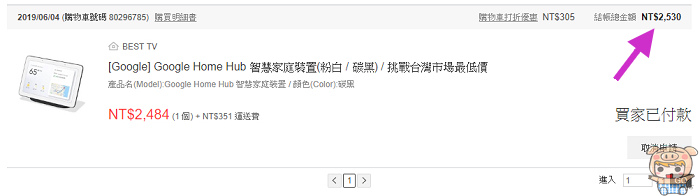
說到Qoo10小米就想到小時候喝的果汁,哈哈,被發現年紀了,也因為這樣一下就記住了,Qoo10 就如同一般的購物平台,但它比比較特別的地方,主要是它所販賣的東西都來自世界各國的商品,而價格和國外的價格差不了多少,就是加上運費這樣,怎麼算都比一些代購的賣場,價格貴了不少就算了,收到貨的時間也是超長的,像小米買的Google Home Hub 就是一個很好的例子,價格差了1000以上!1個星期內就收到了。

因為Qoo10 是個購物平台,因為包含了各類別的商品,不像一些代購可能只有專門的幾樣東西而已,不論是3C商品、女裝、男裝、運動、美容、家電、食品、幼兒、休閒娛樂等應有盡有,同時還提供了限時折扣、今日促銷、Q團購、推薦獎將勵、競拍、Q轉盤等各種優惠,讓你買到最便宜的產品。

連小朋友的尿布都有,而且尿布現在特價中,還全場免運費,滿500元減50,滿1000元減150、滿1800元減360元。

小米向下滑,隨便點一個試試,像這款小米看其它地方是賣1049元,而這邊是1038元,再領取1000元減150,這樣算下來只要888元,便宜了161元!而且大家有注意到大樹健康購物網旁邊有一個台灣的國旗,這表示店家是在台灣,每個產品的店家來自世界各國。

OH MY GOD 小米發現之前買的Google Home Hub 又更便宜了(連結點這兒),而且還是一樣有305元的優惠券可以用,啊啊啊,我不依我不依,這也太殺了吧!之前小米購買的時候是2484元,現在只要2361元!又便宜了163元!這也是Qoo10 團購的好處,每次價格都不一樣,一次比一次下殺!

小米來說一下,購物之後的情況,購買之後,你可以會提供你物件寄送的情形,小米的Google Home Hub 是透過順風速運來寄送的,所以從寄貨到拿貨上面記得一清二楚,讓購買者能夠追蹤物品在哪兒。
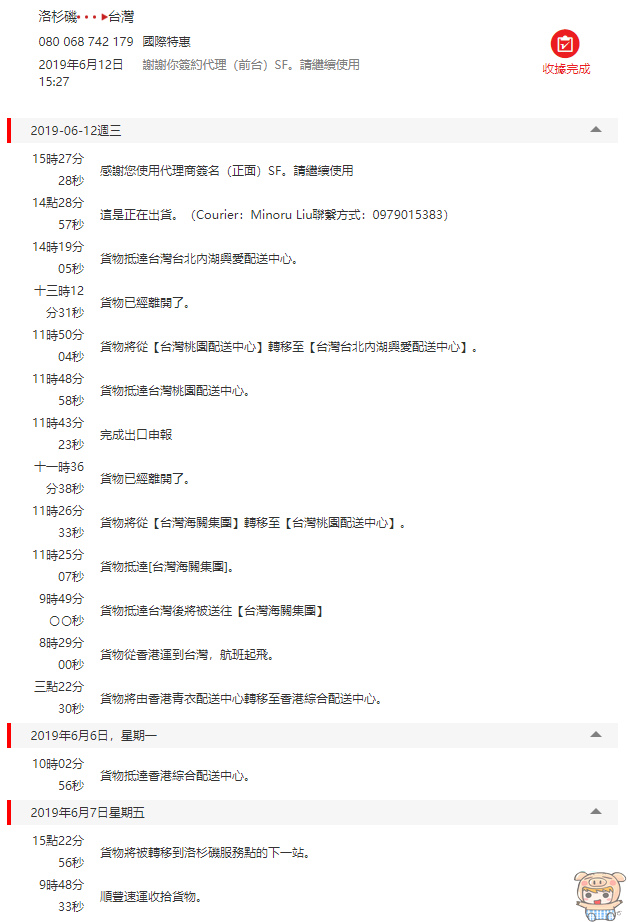
當小米收到商品時,網站也會發信件通知,而且確認收貨之後,還有提供10 Q積分,讓使用者回饋收到的產品的評價,這也是小米在Qoo10 購買的另一個原因,因為可以知道大家收到產品的情形與評價,這樣才能夠買的安心。

最後小米就介紹到這邊啦,如果對於一些國外的商品有興趣的朋友可以來Qoo10 尋寶,不會被賺一大筆代購費,而且收到產品的速度也是相當的快,三不五時又有促銷活動,硬是比其它地方購買還便宜,另外就是有些產品台灣也有,像連布之類的,價格也是比較便宜,大家還等什麼!!快到Qoo10去尋寶找便宜吧!Qoo10 購物 https://www.qoo10.tw/sp/206917/?jaehuid=2026422156
PS.因Qoo10為提供買家賣家的交易平台,且大部分為國外產品,故保固上需送回國外原廠才有得處理,Qoo10 不負責代送修的部分。詳細規格請點這兒: https://tw.qoo10.com/sp/95184#tw02



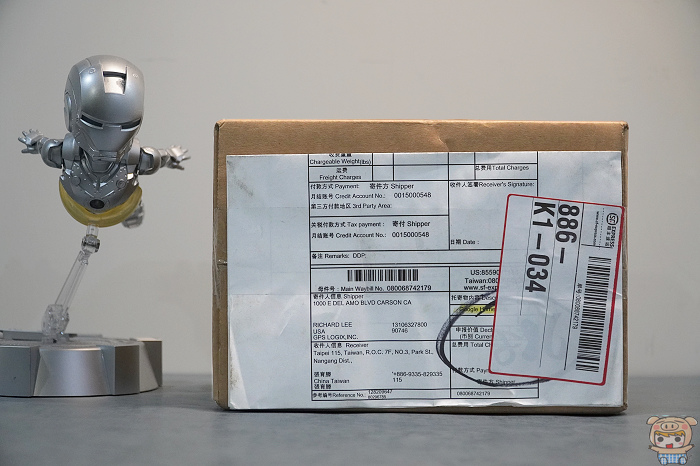

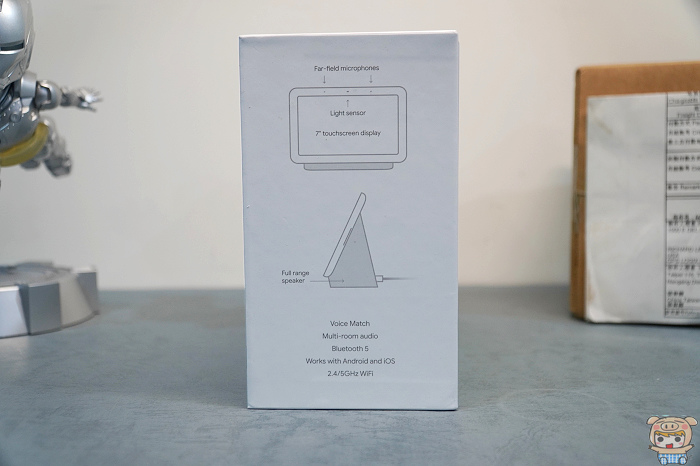
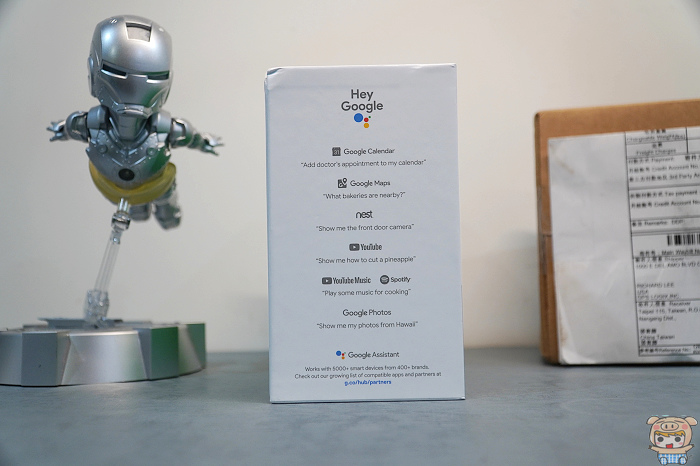






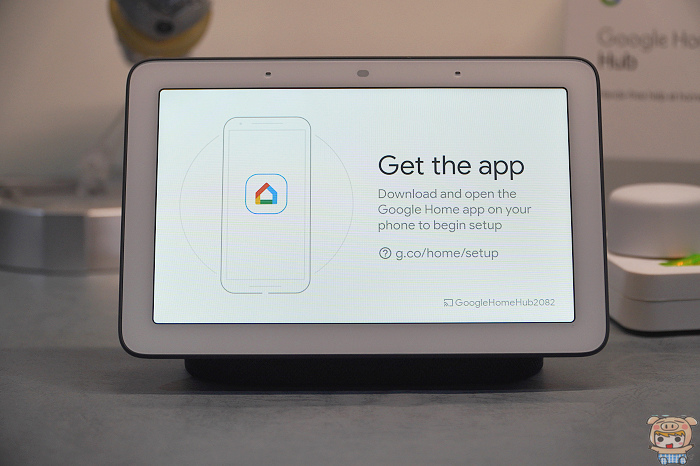




 留言列表
留言列表